Parallels Desktop 虚拟机关闭、停止、中止和暂停操作的区别
Mac 电脑上通过 Parallels Desktop 运行Windows虚拟机,有效增强 macOS 和 Windows 系统的融合,提高工作效率。Windows 虚拟机该如何正确关机?小伙伴们可以参考以下各种关机操作区别,选择正确的关机方式。
关闭
在Parallels Desktop 中关闭虚拟机就像在PC关闭Windows 一样,关闭所有Windows应用程序,并且将Windows停止运行。
关闭Windows虚拟机,有以下两种方式:
单击菜单栏中的Parallels图标,然后选择“操作”>“关闭”。
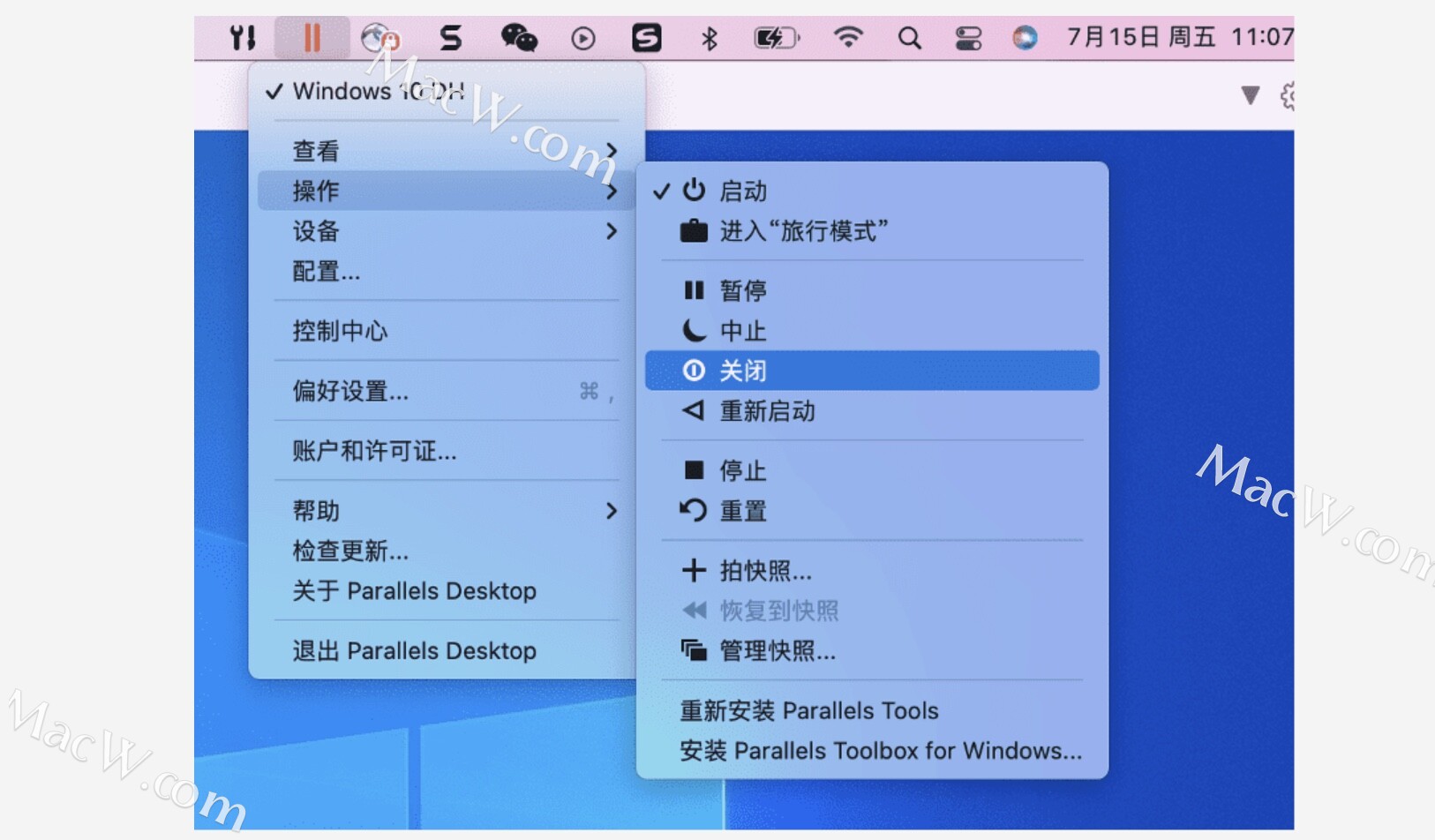
如果Parallels Desktop菜单栏在屏幕顶部可见,请选择“操作”>“关闭”。

停止
停止虚拟机类似于将电源插头从物理计算机中拔出。 要关闭虚拟机,请使用虚拟机中安装的操作系统的标准关机过程,或单击Parallels Desktop工具栏中的“关闭”按钮。 如果由于某种原因无法关闭虚拟机,则可以通过执行以下任一操作来强制停止虚拟机:
单击Parallels Desktop工具栏中的“停止”按钮。
从“操作”菜单中选择“停止”。
警告:如果强行停止虚拟机,则可能会丢失所有未保存的数据。
中止
挂起虚拟机类似于将实际计算机置于睡眠模式。 挂起虚拟机时:
虚拟机的当前状态(包括在虚拟机中运行的所有应用程序和进程的状态)被保存到Mac上的一个特殊文件中。
虚拟机的进程已停止,因此将虚拟机的RAM和CPU释放出来。
恢复挂起的虚拟机后,它会在挂起虚拟机的还原点继续运行。
如果需要重新启动Mac,则挂起虚拟机是很不错的方式,不用退出虚拟机中运行的应用程序,或者花费大量时间关闭虚拟机的操作系统,然后重新启动它。
要挂起虚拟机,请执行以下操作之一:
- 从”操作” 菜单中选择“中止”,或单击Parallels Desktop工具栏中的“中止”按钮。
中止限制
在以下情况下,无法挂起虚拟机:
基于Boot Camp的虚拟机,并且Mac上安装了NTFS驱动程序。
虚拟机已连接物理分区/磁盘。
虚拟机从外部磁盘启动。
暂停
暂停虚拟机将执行以下操作:
虚拟机的进程已暂停:虚拟机的CPU活动已清除,但虚拟机的进程仍使用RAM。
然后,释放的CPU资源可由主机OS及其应用程序或主机上运行的其他虚拟机使用。
与中止挂起相比,恢复过程花费的时间更少,因为虚拟机的进程已经在运行,并且虚拟机的RAM已加载。
要暂停虚拟机,请执行以下操作之一:
单击Parallels Desktop工具栏中的“暂停”按钮,或
从“操作”菜单中选择“暂停”。
要继续运行虚拟机,请在 Parallels Desktop 工具栏中单击“恢复”,或者从“操作”菜单中选择“恢复”。
以上就是Parallels Desktop 虚拟机关闭、停止、中止和暂停操作的区别,小伙伴们一定要选择适合的关闭PD虚拟机的方式哦,你学会了吗?
相关文章
Parallels Desktop虚拟机自动暂停如何解决?
一旦不使用parallels desktop虚拟机,虚拟系统就会自动暂停,这就导致正在下载的文件中断的情况出现,如何解决这个问题呢?下面分享Parallels Desktop虚拟机自动暂停的解决方法。
浏览:155次更新:2022-07-08
Parallels Desktop 18 for Mac正式发布:屏幕的显示效果和系统升级等方面有了显著提升
好多朋友多在问Parallels Desktop 18什么时候发布?今日Parallels就举办了线上发布会,正式发布了Parallels Desktop 18 for Mac,不仅加入了许多新功能,而且优化了游戏体验,屏幕的显示效果和系统升级等方面也有了显著提升。
浏览:184次更新:2022-08-11
Parallels Desktop 18 安装Windows 11 教程,Mac安装Win11详细教程附激活工具
PD18已经出来一段时间了,使用Intel Mac的朋友还不知道怎么安装Win11,接下来小编为大家带来Intel Mac安装Win11详细视频教程,有需要的朋友可以来参观参观哦!
浏览:1740次更新:2022-09-07
苹果虚拟机软件Parallels Desktop与VMware Fusion有何不同?
在苹果Mac系统上有两款经常用到的虚拟机软件Parallels Desktop(PD虚拟机)与VMware Fusion(VM虚拟机),那么这两款虚拟机有什么不同的地方呢?如何选择这两款虚拟机?
浏览:514次更新:2022-09-13
